Ob Projektübersicht, Umsatzauswertung oder Kostenaufstellung – eine Anzeige, die den aktuellen Status wiedergibt, ist oft wünschenswert. Excel bietet mit den Symbolsätzen der bedingten Formatierung gute Vorlagen für Status- oder Fortschrittsanzeigen – beispielsweise den Symbolsatz 5 Viertel – auch als Harvey Balls bekannt.
Allerdings hat der Symbolsatz drei Nachteile. Wie die sich beseitigen lassen, zeige ich in Kapitel 8 des eben bei Microsoft Press erschienenen Buches Keine Angst vor Excel!.
Bild 1 zeigt eine Vorschau auf die Statusanzeige für den Projektfortschritt mit fünf unterschiedlichen Symbolen.

Bild 1: Informative Statusanzeige mit Harvey Balls
Vorgefertigte Regeln erleichtern den Aufbau der Anzeige
In der oben gezeigten Projekttabelle wird in der Spalte “Status” der Prozentwert der bisher abgearbeiteten Arbeitspakete in jedem Projekt ermittelt. Dazu wird der Ist- durch den Plan-Wert dividiert. Das Ergebnis liegt zwischen 0 und 1 oder zwischen 0% und 100%. Es zeigt den Grad der Fertigstellung des jeweiligen Projektes an. Diese Zahlenwerte lassen sich mit Hilfe von Harvey Balls viel besser darstellen. Und so geht’s:
- Markieren Sie den Zellbereich, der eine Statusanzeige erhalten soll – hier E2 bis E7.
- Wählen Sie in der Registerkarte Start die Befehlsfolge Bedingte Formatierung (1) – Neue Regel (2).
- Im Dialogfeld Neue Formatierungsregel wählen Sie bei Formatstil den Eintrag Symbolsätze (3), anschließend darunter bei Symbolart die Variante
5 Viertel (4).

Bild 2: Wahl der Symbolsätze in der Bedingten Formatierung

Bild 3: Auswahl der Symbolart, die den Harvey Balls entspricht
Wie in Bild 4 zu sehen, legt Excel sofort und ohne Nachfrage fest, wann welcher Zustand eintritt und welches Symbol dabei zum Einsatz kommen soll.
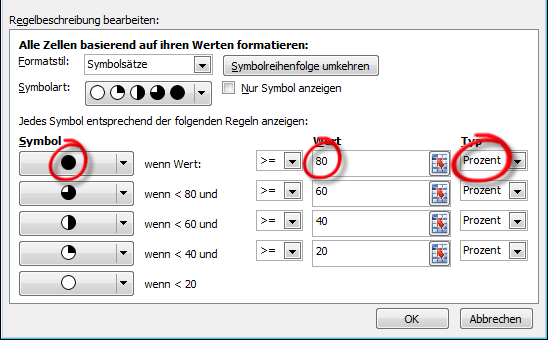
Bild 4: Die drei Nachteile der vorgefertigten Regel
Diese Voreinstellungen sind meist nicht sinnvoll. Hier hat sie gleich drei Nachteile:
-
Die Berechnung erfolgt prozentual und die Prozentstufen sind vorgegeben.
-
Der Status für “Erfüllt” beginnt bereits bei 80 Prozent. 100% wäre korrekt.
-
Das Symbol für den Erfüllt-Status ist ein schwarzer Kreis. Ein grüner Kreis würde besser kennzeichnen, dass ein Projekt erledigt ist.
Die vorgefertigte Regel flexibler machen
Die vorgefertigte Regel lässt sich wie folgt anpassen:
- Wählen Sie in der Regelbeschreibung unter Typ jeweils den Eintrag Zahl (5) und tragen Sie – wie in Bild 5 gezeigt – die Grenzwerte für jeden Status ein (6).
- Wählen Sie für den Erfüllt-Zustand einen grünen Kreis statt des schwarzen (7).

Bild 5: Regelbeschreibung für eine zahlenmäßige Auswertung anpassen

Bild 6: Den Erfüllt-Zustand noch deutlicher machen mit einem grünem Symbol
Symbole allein sind als Statusanzeige ausreichend
Das Ergebnis der Division in der Spalte Status ist eher störend, denn die Harvey Balls machen bereits den jeweiligen Status oder Erfüllungsstand deutlich.
Daher ist es sinnvoll, die Zahlen auszublenden. Dazu reicht – wie in Bild 7 gezeigt – ein Klick, um das Häkchen bei Nur Symbol anzeigen zu setzen.

Bild 7: Lassen Sie Symbole sprechen durch Wahl der Option Nur Symbol anzeigen
Hier gibt’s mehr Ideen und Techniken, um per Bedingter Formatierung
Tabellen informativer zu machen!
Lesen Sie in Kapitel 8 des Buches Keine Angst vor Excel! beispielsweise, wie Sie Grenzwerte und Fehlerquoten überwachen, Plan-Ist-Vergleiche oder Termin- und Kostenkontrollen mit Hilfe der Bedingten Formatierung aufbauen.





